KONFIGURASI CISCO PACKET TRACER
langkah - lagkah cara membuat ip router/konfigurasi cisco packet tracer
1. buka aplikasi cisco packet tracer
28. kalau sudah akan muncul gambar berikut dan isi ip address,subnet mask,dan default gateway
1. buka aplikasi cisco packet tracer
2. kalau sudah dibuka akan muncul gambar berikut lalu klik guest login dan klik. lalu akan muncul gambar yang sama dan ada tulisan confirm login lalu klik
3. kalau sudah muncul gambar berikut klik router yang 1941 dan tekan lalu arahkan dan sesuai dengan tanda panah tersebut. nah kalau sudah beralih ke pembuatan ip router
5. kalau sudah di klik maka akan muncul gambar berikut lalu klik "CLI"
7. kalau sudah maka akan muncul gambar berikut lalu ketik yang ada pada gambar berikut untuk mengaktifkan router di komputer sebelah kiri dengan IP "192.168.1.1 255.255.255.192" kalau sudah lanjut ke tahap pembuatan sambungan ke switches.
8. tahap sambungan ke switches dengan memakai kabel cross
9. klik ikon connection untuk menyambungkan ke internet lalu klik kabel cross dan arahkan ke switches dan klik 0/24 untuk menghubungkan ke router
10. lalu menyambungkan ke router dan klik gigabitEthernet 0/0 untuk yang sebelah kiri kalau sudah lanjut ke penyambung koneksi ke 2 komputer
11. lalu klik end device lalu klik ikon komputer di taro seperti gambar berikut lalu sambungan kabel cross ke komputer 1 dan 2.
12. kalau sudah mari kita sambungan kabel ke leptop 1 lalu klik ikon petir(connection) ke switches dan klik FastEthernet 0/1 .
13. kalau sudah klik kanan switches sambung ke komputer 1 dengan kabel cross dan klik FastEthenet 0
14. kalu sudah lalu sambungan ke switches lagi dan klik FastEthernet 0/2
15. kalau sudah klik kanan switches sambung ke komputer 2 dengan kabel cross dan klik FastEthenet 0
16. kalau sudah kita lanjutan bikin ip address di sebelah kanan dengan memberi ip address 172.30.1.1 dan 255.255.255.192
17. kalau sudah kita bikin sambungan dari router ke switches dengan kabel cross dan klik gigabit 0/1 dan FastEthernet 0/24
18. kalau sudah kita akan menghubungkan koneksi dari switches ke komputer 3 dengan kabel cross dengan cara klik ikon petir(connection) , klik FastEthernet 0/2 FastEthernet0.
19. kalau sudah akan menghubungkan koneksi dari switches ke komputer 4 dengan kabel cross dengan cara klik ikon petir(connection) , klik FastEthernet 0/1 dan FastEthernet0.
20. kalau sudah sekarang kita ke pembuatan ip configuration nya dengan klik ikon komputer 4.
22. kalau sudah akan muncul gambar berikut dan klik ip configuration
23. kalau sudah akan muncul gambar berikut lalu isi Ip address,subnet mask,dan deafault gateway
24. kalau sudah langsung ke ikon komputer 2 dan isi juga sesuai ip address,subnet mask,default gateway.
25. kalau sudah tinggal pengecekan koneksi apa kah berhasil atau tidak klik ikon pesan tambah pada gambar berikut.
26. kalau sudah terlihat tulisan successful berarti sudah berhasil tinggal pengecekan ikon komputer
1 dan 3 klik ikon komputer 3.
27. kalau sudah akan munucl gambar berikut lalu klik ip configuration.
28. kalau sudah akan muncul gambar berikut dan isi ip address,subnet mask,dan default gateway
29. kalau sudah kita pindah ke ikon komputer 1 dan sama aja cara nya dengan ikon komputer 3 akan tetapi bedanya di ip address dan default gateway.
30. kalau sudah tinggal pengecekan koneksi apa kah berhasil atau tidak klik ikon pesan tambah pada gambar berikut.
31. kalau sudah tinggal kasih warna yang kalian suka dan klik warnanya
32. kalau sudah memilih warna maka hasilnya akan begini dan selasai.
SEMOGA BERMANFAAT DAN TERIMA KASIH



































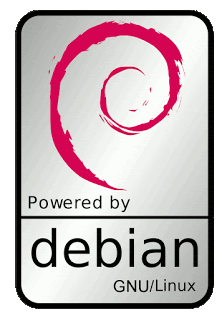
kaa di paket tracer punya saya kok ngga ada fastEthernet yang 0/24 0/2 dll ya?? apa harus di tambah dulu ?? dan bagaimana caranya??
ReplyDeletekak,kok disaya malah gabisa ngirim pesan ya
ReplyDelete